Google sperimenta costantemente le funzioni del suo browser. Non è la prima volta che si implementano modifiche all'interfaccia e al modo in cui si naviga in Internet e, subito dopo, è necessario ripristinare le modifiche per mantenere l'esperienza classica. Ed è quello che è successo con una delle ultime innovazioni introdotte in Chrome, e cioè che Google ha dovuto invertire le sue intenzioni semplifica l'URL visualizzato dal browser e, per impostazione predefinita, culminano con gli elementi WWW e HTTPS della barra degli indirizzi.
Con il lancio di Google Chrome 69 , a settembre 2018, Google ha introdotto una funzione che ha dato molto di cui parlare. Per impostazione predefinita, il browser è stato avviato nascondere WWW e HTTP, HTTPS e FTP dagli URL. Questa funzione ha cercato di consentire agli utenti di leggere più facilmente gli URL dei siti Web eliminando quel contenuto non necessario.

Questa funzione ha iniziato a causare problemi e Google è stata costretta a ritirarla giorni dopo. Gli URL erano tornati come erano sempre fino al rilascio di Chrome 76 , quando questo contenuto è stato nuovamente nascosto. Tuttavia, Google ha offerto agli utenti un flag per visualizzare l'URL completo come al solito. E così è stato fino al rilascio di Chrome 79, quando, infine, il flag è stato completamente rimosso e tutti gli URL sono stati nascosti.
Anche se è possibile vedere l'URL completo di qualsiasi sito Web facendo doppio clic sulla barra degli indirizzi, molti utenti preferiscono averlo sempre in vista, per motivi consueti e anche per motivi di sicurezza, per controllare il protocollo e che il sito Web non viene soppiantato da un URL.
Adesso sembra questo Google torna indietro con questa funzione. Sebbene per impostazione predefinita gli URL continuino così come sono ora, da Chrome 83 saremo in grado di attivare un'opzione sperimentale nel browser che aggiungerà una nuova opzione nella barra degli indirizzi per mostrare sempre gli URL completi dei siti Web che abbiamo visitare.
Visualizza nuovamente gli URL completi in Chrome
La prima cosa da tenere a mente è che questa nuova funzionalità è attualmente disponibile solo per Chrome 83 , una versione che, al momento, è disponibile solo nella filiale delle Canarie di Chrome. Gli utenti della versione beta e dei rami stabili non saranno in grado di attivare questa opzione sperimentale al momento.
Se abbiamo il Versione canaria di Chrome installato, tutto ciò che dobbiamo fare per abilitare questa funzione è digitare quanto segue nella barra degli indirizzi del browser:
chrome://flags/#omnibox-context-menu-show-full-urls
E contrassegnare come "abilitato" l'opzione che appare.

Riavviamo il browser e siamo pronti. La nuova funzione sperimentale di Chrome è ora abilitata. Anche se sicuramente non vediamo ancora gli URL completi quando si visita un sito Web.
Come funziona la nuova opzione per visualizzare gli URL completi
Ciò che fa questo flag è abilitare una nuova opzione nel menu contestuale della barra degli indirizzi di Chrome che ci consente di ripristinare l'aspetto normale della barra degli indirizzi.
Cliccando su questa barra degli indirizzi vedremo una nuova voce in basso chiamata " Mostra sempre gli URL completi ".
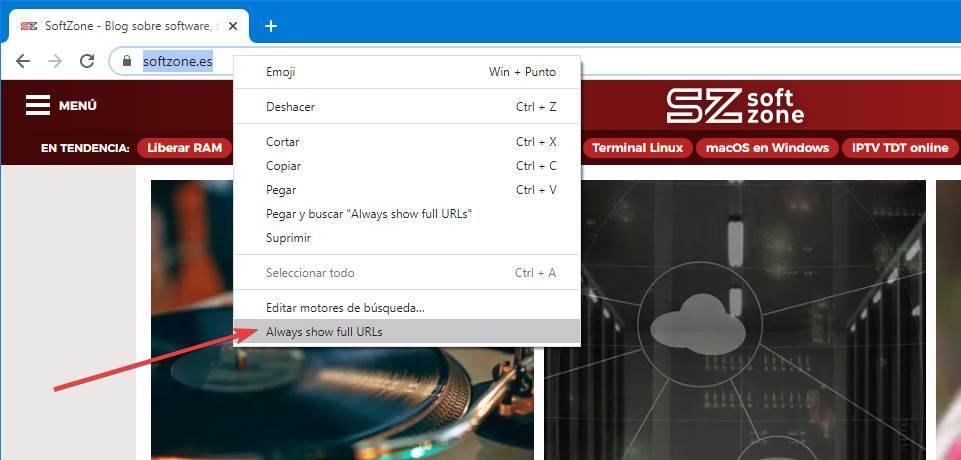
Se facciamo clic su di esso, lo abiliteremo. E, in questo modo, inizieremo a visualizzare nuovamente gli URL completi quando visiteremo qualsiasi pagina Web.
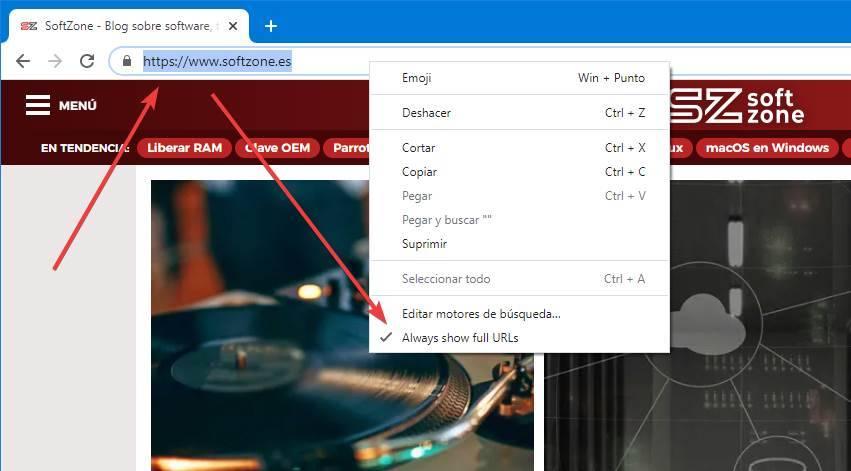
Nel caso lo desideri abbreviare di nuovo gli URL , devi solo deselezionare la casella e gli indirizzi avranno di nuovo il nuovo aspetto breve, nascondendo il WWW e HTTPS predefiniti.